| Вопросы к зачету для заочного отделения 1 курс 2 семестр 2007-2008 г.:
1. Электронные таблицы: обзор, назначение и основные функции. Основные понятия электронных таблиц (рабочая книга, лист, ячейка, блок ячеек; рабочая область, печатная страница; форматы листа и ячеек). Типы данных, используемых Ехсе1. Понятие абсолютной и относительной адресации.
2. Обзор, назначение и основные функции Ехсе1. Причины возникновения ошибок и способы их решения в Ехсе1.
3. Элементы экрана. Ввод данных и формул в таблицу. Организация ссылок.
4. Автоматическое вычисление сумм. Выделение фрагментов таблицы. Редактирование табличных данных.
5. Копирование данных и формул. Автозаполнение. Режимы вычислений в Ехсе1.
6. Оформление таблиц. Автоформатирование.
7. Операции над длинным текстом ячейки, выбор шрифта, изменение вида выравнивания по горизонтали и вертикали. Объединение ячеек.
8. Изменение формата вывода чисел. Операции над документами. Одновременная работа с несколькими табличными документами.
9. Работа с диаграммами: создание диаграмм, составные части диаграммы, форматирование объектов, изменение типа диаграмм, добавление к диаграмме новых данных.
10. Работа с большими таблицами: фиксация титулов на экране, создание нескольких окон для табличного документа, разбивка документа на страницы вручную, печать повторяющихся заголовков.
11. Сортировка данных таблицы. Работа с именами ячеек: создание имен, замена адресов ячеек их именами, вставка имен в формулы.
12. Встроенные функции Ехсе1. Операции над рабочими листами. Консолидация данных. Подведение промежуточных итогов в таблице.
13. Понятие алгоритма. Свойства алгоритмов. Элементы блок-схем алгоритмов.
14. Структуры алгоритмов: алгоритмы линейной и разветвляющейся структур, алгоритмы циклической структуры.
15. Понятие программы, программирования, программного продукта. Системы и языки программирования.
16. Язык программирования Visual Basic for Applications (VBA): Общая характеристика языка. Интерфейс редактора УВА. Типы данных УВА. Назначение кнопок стандартной панели инструментов. Встроенные элементы управления.
17. Язык программирования Visual Basic for Applications (VBA): Операторы, выражения и операции. Процедуры УВА.
18. Язык программирования Visual Basic for Applications (VBA): Управляющие конструкции языка. Встроенные функции. Функции ввода-вывода данных и сообщений.
19. Язык программирования Visual Basic for Applications (VBA): Обработка событий. Использование списков и полей со списками. Функции для работы со строками. Функции пользователя. Массивы данных.
20. Программное обеспечение ЭВМ и технологии программирования.
21. Основные понятия информационной безопасности.
22. Способы и средства нарушения конфиденциальности информации.
23. Классификация способов и средств защиты информации.
24. Организационно-административные и технические средства защиты информации.
25. Юридические основы защиты информации. Программные средства и методы защиты.
26. Средства опознания и разграничения доступа к информации.
27. Криптографические методы защиты информации.
1. Электронные таблицы: обзор, назначение и основные функции. Основные понятия электронных таблиц (рабочая книга, лист, ячейка, блок ячеек; рабочая область, печатная страница; форматы листа и ячеек). Типы данных, используемых Ехсе1. Понятие абсолютной и относительной адресации
Ехсеl - табличный процессор-комплекс взаимосвязыв. программ, предназначен для обработки электронных таблиц.
Электронная таблица - компьютерный эквивалент обычной таблицы, состоящий из строк и столбцов на пересечении которых находятся клетки (ячейки) в которых содержится числовая информация, формулы или текст.
Функции:
1. бухгалтерский и статистический расчет,
2. связывание таблицы между собой,
3. создание и редактирование электронов в базы данных,
4. автоматическое получение и распечатывание отчетов,
5. вычисление различного рода,
6. математическое моделирование.
Рабочая книга - документ, состоит из нескольких листов, на которых могут находиться таблицы диаграммой Макроса.
Рабочий лист - состоит из ячеек.
Ячейка - область, находящаяся на пересечении строки и столбца.
Блоком ячеек - является строка или часть строки, столбец или часть столбца, а также прямоугольник, задаваемый координатами противоположных углов.
Рабочая область - все пространство разделенная тонкими линиями по вертикали на столбцы, а по горизонтали на строки.
Типы данных используемых в Excel.
Текстовой тип данных. Форматы числовых данных:
1. общий - для отображения текстовых и числовых знач.
2. числовой - для чисел.
3. текстовой - текст.
4. денежн. формат,
5. дата, время,
6. процентный.
2. Обзор, назначение и основные функции Ехсе1. Причины возникновения ошибок и способы их решения в Ехсе1
Функции Ехсел - стандартные формулы, позволяющие производить расчеты: финансовой, статистической, математической, логической и др. областях.
Категории функции:
1. математ., арифмет., тригонометр. функции.
2. функции с датами и временем.
3. финансовые функции.
4. логические.
5. для работы с ссылками и массивами.
6. статистические.
7. текстовые и др.
Shift F3 или вставка/функция
имя функции (аргумент1, аргумент 2 и т.д.) СУММ (А1; В1; С1) СУММ (А1: В5)
Сообщение об ошибке. Причина возникновения и способ решения проблемы
Числовое значение состоит из многих символов. Есть два возможных решения: увеличить ширину ячейки или уплотнить число. Попытайтесь расширить столбец и посмотрите, что получится. Если это не то, что вам нужно, можете сократить количество символов в ячейке, выбрав команду Ячейки в меню Формат и указав новый формат на вкладке Число.
#ССЫЛ! Неверная ссылка на ячейку. Такое часто случается при перемещении ячеек. Те ячейки, которые вы перемещаете, уничтожают данные в тех, чье место они занимают. При этом ссылки на эти ячейки во всех формулах автоматически изменятся на неверные, и Excel будет не в состоянии вычислить результат этих формул.
#ЗНАЧ! Неправильные операнды или аргументы функции. Проверьте ссылки на ячейки, которые используются в этой формуле.
#ЧИСЛО! Проблема заключается в одном из чисел формулы. Возможно, результатом формулы является слишком большое или слишком малое число, которое Excel не может вывести на экран из-за его размера. Проверьте правильность аргументов функции.
#ИМЯ? В формуле используется имя, которое Excel не в состоянии найти. Проверьте правильность написания ссылок, формул и функций. Проверьте наличие кавычек, которые указывают, что заключенные в них символы являются строкой. Удостоверьтесь в том, что все перечисленные имена существуют, а не были удалены из книги. Проверьте наличие двоеточия в середине ссылок, определяющих область ячеек; если таковое отсутствует, Excel воспринимает ссылку как имя.
#ДЕЛ/0! Деление на нуль. Эта ошибка возникает из-за пустых ячеек, которые Excel воспринимает как нулевые. Убедитесь в том, что ни одна из ссылок в вашей формуле не указывает на пустую ячейку.
#ПУСТО! Ссылка на пересечение двух непересекающихся областей. Проверьте, правильно ли вы указали ссылки, убедитесь в том, что хотя бы одна ячейка принадлежит двум областям.
#Н/ДЗначение недоступно функции или формуле. Возможно, ячейка, на которую ссылается формула, содержит ошибку или же вы пропустили аргумент во встроенной функции Excel.
3. Элементы экрана. Ввод данных и формул в таблицу. Организация ссылок
Основы работы в Excel.
После запуска Excel на экране появляется окно, состоящее из нескольких элементов (рис 1):
строки меню, содержащей пункты главного и подчиненных меню (документы разных типов имеют разные строки меню, например, при работе над диаграммой, Вы увидите строку меню диаграммы). С помощью этой строки можно получить доступ практически ко всем командам Excel.
Примечание: Кроме главного меню Excel содержит так называемые контекстные меню, содержащие наиболее употребляемые команды для работы с ячейками, диаграммами или другими объектами.
Контекстные меню активизируются нажатием ПРАВОЙ кнопки мыши (или Shift + F10). Для выхода из контекстного меню нужно щелкнуть кнопкой мыши вне его или нажать Esc.
строки формул, в которой можно вводить и редактировать данные, находящиеся в выбранной ячейке активного рабочего листа или в этой строке отображается содержимое текущей ячейки.
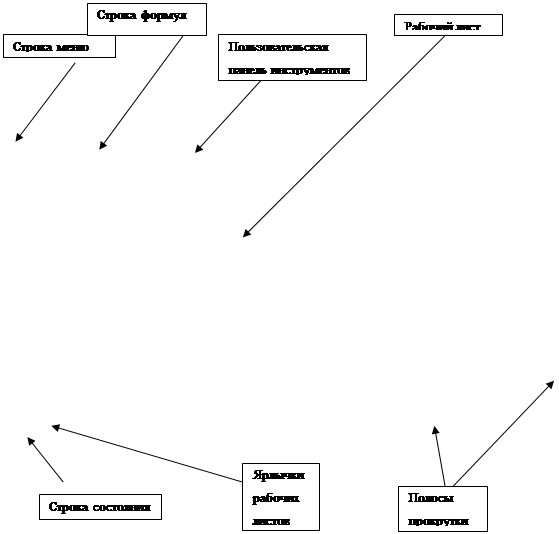

пользовательская панель инструментов, в которой в качестве пиктограмм вынесены наиболее употребляемые пользователем команды. Использование кнопок панелей инструментов позволяет сэкономить время по сравнению с выбором команд меню. При помещении указателя мыши на пиктограммы в форме всплывающей подсказки будет отражена информация о функциональном предназначении кнопки. Настройка панелей инструментов зависит от задач пользователя и определяется пунктом меню Вид|Панели инструментов.
полосы прокрутки (вертикальной и горизонтальной), позволяющих просматривать и работать с большими таблицами;
строки состояния, отражающей информацию о текущем состоянии и результатах выполняемых операций Excel.
ярлычки рабочих листов, содержащих стандартные имена (Лист1, Лист2, Лист3 и т.д.), которые по желанию пользователя могут быть добавлены, удалены или переименованы под конкретную задачу.
Работа с электронными таблицами
В Excel можно работать с 4 основными типами документов:
электронная таблица;
диаграмма;
макротаблица;
рабочая книга.
Электронные таблицы в Excel располагаются на рабочих листах рабочих книг, представляющих собой электронный эквивалент папки-скоросшивателя, "складывающей" документы. Количество рабочих листов в книге может регулировать пользователь. В рабочие книги можно дополнительно "подшивать" диаграммы, сводные таблицы, различные отчеты и т.п.
Рабочий лист электронной книги состоит из ячеек, каждая из которых имеет свой адрес: сочетание имени столбца и строки. Столбцы идентифицируются буквами латинского алфавита (А. B, C, D…), а строки - арабскими цифрами (1,2,3…). Ячейка, в которой находится курсор, считается активной, то есть предназначенной для ввода данных.
Например, адрес F10 говорит о том, что вводимая информация при активной ячейке F10 попадет именно в эту ячейку, а содержимое этой ячейки отразится в строке формул.
Многие команды Excel позволяют работать с блоками ячеек. Блок ячеек - это прямоугольник, задаваемый координатами противоположных углов, обычно, верхней левой и нижней правой ячеек. Имена ячеек в блоках разделяются двоеточием (“: “). Например, блок А1: В4 включает в себя ячейки А1, А2, А3, А4, В1, В2, В3 и В4. Выделение блока ячеек осуществляется протаскиванием курсора мыши на нужный диапазон. При этом ячейка, начиная с которой выделяется блок, остается белого цвета, а остальные ячейки затемняются. Но блок ячеек не обязательно может включать смежные ячейки.
Ячейкам и блокам для удобства работы можно давать имена.
Рабочие листы также могут быть переименованы для лучшего отражения смыслового содержания решаемой задачи.
4. Автоматическое вычисление сумм. Выделение фрагментов таблицы. Редактирование табличных данных
Автоматическое вычисление сумм.
Многие операции в Ехсе1 производятся с использованием встроенных функций. Функции могут быть выбраны из списка функций с помощью меню Вставка | Функция или с помощью нажатия пиктограммы Гх
на стандартной панели инструментов с соответствующим выбором необходимой функиии. Наиболее употребляемой функцией является функция суммирования - СУММ (). Она находится в упомянутом выше пункте меню Вставка|Функция, пиктограмме Гх
, а также вынесена в качестве отдельной пиктограммы Автосумма, изображаемой как математический знак суммы - X.
Выделение фрагментов таблицы
Чтобы выделить:
1 - Текст в ячейке - Если режим редактирования в ячейке включен, выберите ячейку, дважды щелкните ее и выделите текст в ячейке. Если режим редактирования в ячейке выключен, выберите ячейку и выделите текст в строке формул.
2 - Отдельную ячейку - Щелкните ячейку или перейдите к ней, используя клавиши со стрелками.
З - Диапазон ячеек - Протащите указатель из одного угла диапазона в другой.
4 - Большой диапазон ячеек - Щелкните первую ячейку диапазона, а затем, удерживая нажатой клавишу 8Н1РТ, щелкните последнюю ячейку диапазона. Для перемещения к последней ячейке можно использовать полосы прокрутки.
5 - Все ячейки листа - Нажмите кнопку Выделить все
6 - Несмежные ячейки или диапазоны ячеек - Выделите первую ячейку или первый диапазон ячеек, а затем, удерживая нажатой клавишу СТЯЕ, последовательно выделите остальные ячейки или диапазоны.
7 - Всю строку или весь столбец - Щелкните заголовок строки или столбца
8 - Смежные строки или столбцы - Протащите указатель по заголовкам строк или столбцов. Либо выделите первую строку или первый столбец, а затем, удерживая нажатой клавишу 8Н1РТ, выделите последнюю строку или последний столбец.
9 - Несмежные строки или столбцы - Выделите первую строку или первый столбец, а затем, удерживая нажатой клавишу СТКЕ, последовательно выделите остальные строки или столбцы.
10 - Большее или меньшее количество ячеек по сравнению с текущим выделенным диапазоном - Удерживая нажатой клавишу 8Н1РТ, щелкните последнюю ячейку, которую необходимо включить в новый диапазон. Прямоугольная область между активной ячейкой и указанной ячейкой образует новый диапазон.
11 - Отмена выделения ячеек - Щелкните любую ячейку на листе.
Редактирование табличных данных
Если при просмотре таблицы были обнаружены ошибки, их необходимо отредактировать. Ехсе1 позволяет
редактировать содержимое ячеек несколькими способами: а) набором в активной ячейке новой информации
поверх ошибочной (используется, как правило, при полной замене информации); б) активизацией строки
формул щелчком мыши для перехода в режим редактирования; в) нажатием функциональной клавиши Р2 в
активной ячейке.
Удаление ошибочной информации осуществляется нажатием клавиши Ое1е*е в активной ячейке.
Для удобства ориентации среди электронных документов рекомендуется давать листам рабочей книги соответствующие названия.
5. Копирование данных и формул. Автозаполнение. Режимы вычислений в Ехсеl
Копирование данных и формул в электронных таблицах Экономические таблицы содержат в пределах одного столбца, как правило, однородные данные, то есть данные одного типа и структуры. Ехсе! предоставляет возможность один раз ввести формулу расчета в ячейку, а затем скопировать ее из одной ячейки в другие. Для этого существует несколько приемов копирования:
Использование пунктов меню Правка|Копировать и Правка|Вставить.
Использование пиктограмм Копировать и Вставить на стандартной панели инструментов.
Применение правой кнопки мыши, то есть вызов контекстного меню, и выбор соответствующих пунктов: Копировать и Вставить.
Протаскивание "маркера заполнения" через требуемые смежные ячейки. Маркером заполнения при этом называется черный квадратик, расположенный в правом нижнем углу активной ячейки.
Другие способы копирования в среде \\^пёо\У5 (например, сочетание "горячих клавиш" Сдх1+С, Сйт+У и т.п.).
При приеме копирования с использованием "протаскивания" маркера заполнения необходимо выполнить следующие действия: а) Поместить курсор мыши на маркер ячейки ВЗ в правом нижнем углу (при этом курсор должен приобрести конфигурацию знака "плюс" (+). Б) Удерживая нажатой левую кнопку мыши, "протащить" маркер через ячейки В4: В10. в) Щелкнуть левой кнопкой мыши в любой свободной ячейке листа, чтобы снять выделение с блока ВЗ: В10. В процессе копирования Ехсе1 автоматически корректирует адреса аргументов формул, изменяя их в соответствии с идентификатором столбца или строки. Это называется относительной адресацией ячеек.
Автозаполнение числами.
При работе с числами используется метод автозаполнения.
В правом нижнем углу рамки текущей ячейки имеется черный квадратик - маркер заполнения.
При наведении на него указатель мыши (он обычно имеет вид толстого белого креста) приобретает форму тонкого черного крестика. Перетаскивание маркера заполнения рассматривается как операция "размножения" содержимого ячейки в горизонтальном или вертикальном направлении. Если ячейка содержит число (в том числе дату, денежную сумму), то при перетаскивании маркера происходит копирование ячеек или их заполнение арифметической прогрессией. Для выбора способа автозаполнения следует производить специальное перетаскивание с использованием правой кнопки мыши. Пусть, например, ячейка А1 содержит число 1. Наведите указатель мыши на маркер заполнения, нажмите правую кнопку мыши, и перетащите маркер заполнения так, чтобы рамка охватила ячейки АI, В1 и С1, и отпустите кнопку мыши. Если теперь выбрать в открывшемся меню пункт "Копировать ячейки", все ячейки будут содержать число 1. Если же выбрать пункт "Заполнить", то в ячейках окажутся числа 1,2 и 3. Чтобы точно сформулировать условия заполнения ячеек, следует дать команду Правка > Заполнить > Прогрессия. В открывшемся диалоговом окне Прогрессия выбирается тип прогрессии, величина шага и предельное значение. После щелчка на кнопке ОК программа Ехсе! автоматически заполняет ячейки в соответствии с заданными правилами. Автозаполнение формулами. Эта операция выполняется так же, как автозаполнение чиагами. Ее особенность заключается в необходимости копирования ссылок на другие ячейки. В ходе автозаполнения во внимание принимается характер ссылок в формуле: относительные ссылки изменяются в соответствии с относительным расположением копии и оригинала, абсолютные остаются без изменений. Для примера предположим, что значения в третьем столбце рабочего листа (столбце С) вычисляются как суммы значений в соответствующих ячейках столбцов А и В. Введем в ячейку С1 формулу =А1 +В1. Теперь скопируем эту формулу методом автозаполнения во все ячейки третьего столбца таблицы. Благодаря относительной адресации формула будет правильной для всех ячеек данного столбца. В таблице 12.1 приведены правила обновления ссылок при автозаполнении вдоль строки или вдоль столбца. Правила обновления ссылок при автозаполнении.
6. Оформление таблиц. Автоформатирование
Автоформатирование. Вводимая в ячейки Ехсе1 информация может быть отображена на экране различными способами. Для изменения формы отображения и доступа к информации используются средства форматирования и защиты. Неправильный формат представления данных может вызвать значительные проблемы, особенно, если у пользователя отсутствует достаточный опыт. Например, если пользователь введет число 0.9, но в качестве десятичного разделителя в настройках компьютера используется запятая, то введенные данные будут восприниматься как текст. Опытный пользователь сразу это заметит, так как обычно по умолчанию текст выравнивается по левому краю, а числа - по правому краю ячейки. Форматирование в Ехсе1 включает в себя решение следующих вопросов:
1 - изменение шрифта, размеров, начертания и цвета символов,
2 - выравнивание и изменение ориентации текста и чисел в ячейках,
3 - форматирование чисел, дат и времени,
4 - форматирование строк и столбцов,
5 - создание и использование пользовательских форматов,
6 - условное форматирование,
7 - защита ячеек, листов и рабочих книг,
8 - использование стилей при форматировании,
9 - применение автоформатов
Большинство операций по форматированию таблиц сосредоточено в пункте меню Формат | Ячейки на соответствующих вкладках, но наиболее употребляемые операции (цвет заливки, цвет шрифта, выравнивание по различным признакам, границы, разрядность и т.п.) выведены в качестве пиктограмм панели инструментов Форматирование. Каждая электронная таблица требует своего оформления, то есть придания ей определенного эстетического вида. Как правило, заголовки таблиц, названия их граф, итоговая строка могут быть выделены отличающимся от общего текста размером шрифта, его цветом, фоном. Кроме того, в таблицах принято использовать разделители столбцов и строк (границы) и прочие графические эффекты.
7. Операции над длинным текстом ячейки, выбор шрифта, изменение вида выравнивания по горизонтали и вертикали. Объединение ячеек
Чтобы произвести какие-либо операции над текстом ячейки, необходимо выделить ее содержимое. Выделение ячейки выполняется щелчком мыши на ее содержимом. Текст в ячейке можно расположить различными способами. Для этого необходимо выполнить команду: Формат/Ячейки и на вкладке выравнивание выбрать расположение текста по вертикали или по горизонтали. Также здесь можно осуществить необходимое нам отображение - для этого необходимо поставить флажок в нужных пунктах (переносить по словам; автоподбор ширины; объединение ячеек). Кроме того, на данной вкладке можно выбрать направление текста, а также ориентировать текст на нужный угол, самостоятельно определив угол наклона. Длинный текст можно расположить в несколько строк. Для этого установите ширину столбца так, чтобы она удовлетворяла вас с точки зрения обозримости таблицы. Выберите команду меню Формат/Ячейки. В диалоговом окне Формат ячеек раскройте вкладку Выравнивание, установите флажок Переносить по словам.
"Чтобы выделить текст в ячейке - выполните следующее: если режим редактирования в ячейке включен, выберите ячейку, дважды щелкните ее и выделите текст в ячейке. Выберите нужный шрифт в списке Шрифт на панели инструментов Форматирование. В поле Размер выберите требуемый размер шрифта. Чтобы использовать последний выбранный цвет, выберите мышью элемент Цвет текста на панели инструментов Форматирование. Для использования другого цвета нажмите стрелку рядом с кнопкой Цвет шрифта, а затем выберите необходимый цвет.
Можно изменить начертание выделенного текста. Для этого - нажмите нужную кнопку на панели инструментов Форматирование. Начертание - Полужирный текст - Нажмите кнопку Полужирный; Выделение текста курсивом - Нажмите кнопку Курсив; Подчеркивание текста - Нажмите кнопку Подчеркнутый. Распределение содержимого одной ячейки на несколько ячеек - Текст распределяется по нескольким ячейкам и выравнивается в них по центру. Разбивка объединенных ячеек - Выберите объединенную ячейку. После объединения ячеек на панели инструментов Форматирование выделяется (Выделенный элемент управления). Вокруг выделенной кнопки панели инструментов всегда отображается граница, даже когда указатель мыши находится не на этой кнопке) кнопка Объединить и поместить в центре. Щелкните кнопку Объединить и поместить в центре на панели инструментов Форматирование. Выделите ячейки, которые необходимо объединить. Для объединения ячеек в одной строке или одном столбце и выравнивания по центру содержимого ячеек нажмите кнопку Объединить и поместить в центре на панели инструментов Форматирование.
8. Изменение формата вывода чисел. Операции над документами. Одновременная работа с несколькими табличными документами
Изменение формата вывода чисел.
1. Выделите ячейки, формат которых требуется изменить.
2. В меню Формат выберите команду Ячейки, а затем откройте вкладку Число.
З. В списке Числовые форматы выберите нужный формат и нажмите кнопку ОК. Если числа уже введены, их можно преобразовать в текстовый формат.
1. Выделите ячейки, содержащие числа, которые требуется отформатировать в виде текста.
2. В меню Формат выберите команду Ячейки, а затем откройте вкладку Число.
З. В списке Числовые форматы выберите Текстовый и нажмите кнопку ОК.
Операции над документами.
С помощью программы Ехсеl можно создавать самые различные документы, которые сохраняются на диске в виде файла. Файл может содержать несколько взаимосвязанных рабочих листов, образующих единый трехмерный документ (блокнот, рабочую книгу). С помощью трехмерных документов пользователь получает доступ одновременно к нескольким таблицам и диаграммам, что повышает эффективность их обработки. Создание нового документа. Для создания документа из меню нужно выбрать Файл/Создать. Новый документ можно создать также, щелкнув мышью по пиктограмме, которая находится на первой пиктографической панели (зеленый икс). Загрузка рабочего документа. Чтобы загрузить с диска расположенный там документ, нужно вызвать директиву открыть из меню Файл. Можно также щелкнуть мышью по пиктограмме, которая находится на основной панели. В любом случае откроется диалоговое окно загрузки файла. В этом окне в поле Диски нужно указать диск, а в поле директории, выбрать директории, где расположен файл. Если выбор был сделан правильно, то в левом поле появится список имен файлов, среди которых должен находиться искомый файл. Сохранение документа. При первом сохранении документа необходимо выполнить команду Файл/Сохранить как. После этого появится диалоговое окно, в котором нужно указать имя сохраняемого файла, а также диск и директорию, в которой его надо расположить. Если документ уже сохранялся ранее под определенным именем, при следующем сохранении следует выполнить Файл/Сохранить или щелкнуть по изображенной пиктограмме, которая находится на основной панели (дискетка). Автоматическое сохранение. Из меню нужно выбрать Сервис/Параметры и на вкладке сохранение нужно включить опцию Автоматическое сохранение, щелкнув по ней мышью, затем необходимо закрыть окно, щелкнув ок. Также во вкладке Сохранение пользователь может задать интервал времени между моментами сохранения. Кроме того, в этом окне можно определить, должна ли программа выдавать запрос на сохранение и нужно ли автоматически сохранять все документы или только активный документ. Также созданный документ можно защитить от использования другими лицами. Для этого необходимо зайти в Сервис, выбрать Защита и поставить свой пароль либо на рабочий лист, либо на всю книгу.
Одновременная работа с несколькими табличными документами.
Одновременный просмотр нескольких листов или книг. 1. Откройте книгу, которую нужно просмотреть. Чтобы вывести одновременно несколько листов текущей книги, выберите команду Новое в меню Окно. Перейдите к новому окну и выберите лист, который нужно просмотреть. Таким же образом выведите на экран все необходимые листы. 2. В меню Окно выберите команду Расположить. 3. В группе Расположить выберите требуемый параметр. Чтобы отобразить только те листы, которые находятся в текущей книге, установите флажок. Только окна текущей книги. Объединение книг. 1. Для выполнения данной процедуры копии общей книги должны храниться в одной папке. Чтобы поместить их в одну папку, дайте каждой копии уникальное имя. 2. Откройте копию, в которой планируется объединить изменения. 3. В меню Сервис выберите команду Сравнить и объединить книги.4. Если будет предложено, сохраните книгу.5. В диалоговом окне Выберите, какие файлы включить в книгу выберите копию, содержащую изменения, которые требуется объединить, а затем нажмите кнопку ОК. Сравнение двух рабочих книг рядом: 1 - Откройте рабочие книги, которые требуется сравнить.2 - В меню Окно выберите команду Сравнить рядом с.3 - С помощью панели инструментов Сравнить рядом выполните следующие действия. А. Для одновременной прокрутки рабочих книг нажмите кнопку Синхронная прокрутка. Чтобы восстановить то расположение окон рабочих книг, каким оно было в начале сравнения, нажмите кнопку Восстановить положение окна. 3 - Нажмите кнопку Закрыть открытые рядом документы, чтобы закончить сравнение книг. Примечание. Если открыты две рабочие книги, то в меню Окно в название команды будет включено имя файла одной из этих книг. Например, если открыты файлы "Книга1. х1з" и "Книга2. х1$", то при просмотре файла "Книга1. х1з" в меню Окно будет отображаться команда Сравнить рядом с Книга2. х1з. Если панель инструментов Сравнить рядом была закрыта, то для того чтобы снова ее отобразить, выберите в меню Сервис команду Настройка, перейдите на вкладку Панели инструментов и в списке Панели инструментов установите флажок Сравнить рядом.
9. Работа с диаграммами: создание диаграмм, составные части диаграммы, форматирование объектов, изменение типа диаграмм, добавление к диаграмме новых данных
Построение диаграмм в Excel/
Значительный набор возможностей предоставляет пользователю Excel для графического представления данных. Составлять диаграммы можно как на одном рабочем листе с таблицей, так и на отдельном листе рабочей книги, который называется листом диаграммы. Диаграмма, созданная на одном рабочем листе с таблицей, называется внедренной. Для построения диаграмм в Excel используется:
Мастер диаграмм;
Панель Диаграммы.
Мастер диаграмм позволяет строить несколько типов графиков, для каждого из которых можно выбрать модификацию основного варианта диаграммы.
Элементы диаграммы
Основные компоненты диаграммы представлены на следующей схеме:
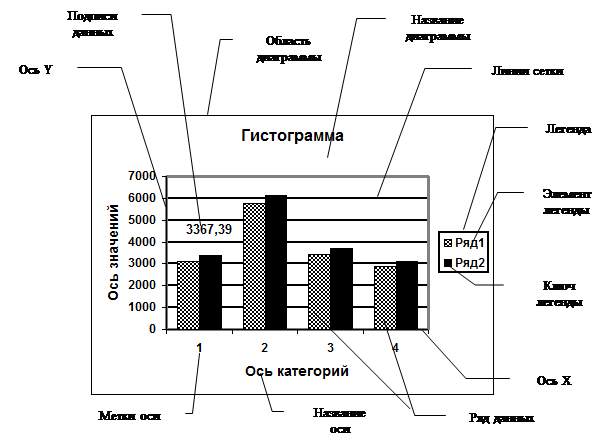
Примечание: для объемной диаграммы составные части несколько отличаются.
Типы диаграмм
/
В зависимости от выбранного типа диаграммы можно получить различное отображение данных:
линейчатые диаграммы и гистограммы могут быть использованы для иллюстрации соотношения отдельных значений или показа динамики изменения данных за определенный период времени;
график отражает тенденции изменения данных за определенные промежутки времени;
круговые диаграммы предназначены для наглядного отображения соотношения частей и целого
точечная диаграмма отображает взаимосвязь между числовыми значениями нескольких рядов данных и представляет две группы чисел в виде одного ряда точек, часто используется для представления данных научного характера;
диаграмма с областями подчеркивает величину изменения данных во времени, показывая сумму введенных значений, а также демонстрирует вклад отдельных значений в общую сумму;
кольцевая диаграмма показывает вклад каждого элемента в общую сумму, но, в отличие от круговой диаграммы, может содержать несколько рядов данных (каждое кольцо - отдельный ряд);
лепестковая диаграмма позволяет сравнивать общие значения из нескольких рядов данных;
поверхностная диаграмма используется для поиска наилучшего сочетания двух наборов данных;
пузырьковая диаграмма представляет разновидность точечной диаграммы, где два значения определяют положение пузырька, а третье - его размер;
биржевая диаграмма часто используется для демонстрации цен на акции, курсов валют, для определения изменения температуры, а также для научных данных
Кроме того, можно строить диаграммы так называемого нестандартного типа, позволяющие совмещать в одной диаграмме различные типы представления данных.
При работе с нестандартным типом диаграмм предусмотрена возможность быстрого просмотра диаграммы. Каждый нестандартный тип диаграммы основывается на стандартном типе и содержит дополнительные формат и параметры, такие как легенда, сетка, подписи данных, вспомогательная ось, цвета, шаблоны, заливки и места расположения различных элементов диаграммы.
Можно использовать либо один из встроенных нестандартных типов диаграмм, либо создать свой собственный. Нестандартные типы диаграмм находятся в книгах.
Построение диаграмм при помощи Мастера диаграмм
.
Для создания диаграммы на рабочем листе необходимо выделить данные, которые будут в ней использованы, и вызвать Мастер диаграмм. Может быть выбран как один ряд данных (или отдельная строка в таблице, или отдельный столбец), так и несколько.
Примечание: данные, не входящие в прямоугольный блок, выделяются при нажатой клавише Ctrl.
Для вызова Мастера диаграмм используется:
пункт меню Вставка|Диаграмма;
кнопка Мастер диаграмм на стандартной панели инструментов
Вывод на экран панели Диаграммы осуществляется при помощи пункта меню Вид|Панели инструментов|Диаграммы:
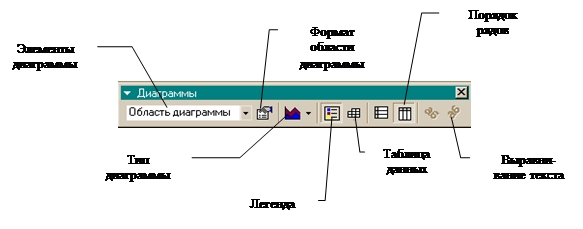
Мастер диаграмм предполагает несколько шагов, которые должен сделать пользователь.
Созданные диаграммы в любое время могут редактироваться. Excel позволяет:
Изменять размеры диаграммы
Перемещать диаграммы
на рабочем листе
Менять тип и подтип диаграммы, корректировать цвет рядов или точек данных, их местоположение, настраивать изображение рядов, добавлять подписи данных
Добавлять новые и удалять ненужные данные
и т. п
Диаграмма может влиять на значения данных таблицы и наоборот, то есть при изменении значений в электронных таблицах происходит автоматическое обновление данных диаграммы, равно как и изменение данных в диаграмме мгновенно меняет данные в связанной с ней таблицей.
Внимание! Изменение значений данных на диаграмме будет оказывать влияние на изменение соответствующих данных только в тех ячейках таблицы, которые не содержат формул.
Добавление линии тренда к ряду данных
Для выявления общей тенденции изменения значений отдельного ряда на диаграмму выводится линия тренда.
Линия тренда - это линия регрессии, аппроксимирующая точки данных, или линия скользящего среднего. Линию тренда можно вывести за пределы, в которых данные уже известны, и показать тенденцию их изменения.
Линии тренда обычно используются в задачах прогнозирования, для сглаживания разброса цен, по линии тренда можно определить линейную корреляцию двух переменных и т.д.
Линии тренда различаются в зависимости от заданного математического соотношения между значениями ряда данных. Например, при сглаживании разброса цен на акции за определенный период может быть использован или линейный тип тренда, или скользящее среднее, при определении периода полураспада радиоактивного соединения понадобится экспоненциальный тип тренда и т.д. Выбор типа линии тренда всегда связан с предметной областью.
Линии тренда можно использовать не для всех типов диаграмм, а только для гистограмм, линейчатых диаграмм, графиков, XY-точечных диаграмм, диаграмм с областями.
Выведенная на диаграмму линия тренда сохраняет связь с исходным рядом, то есть при изменении данных соответственно изменяется линия тренда, а при удалении ряда линия тренда удаляется вместе с ним.
10. Работа с большими таблицами: фиксация титулов на экране, создание нескольких окон для табличного документа, разбивка документа на страницы вручную, печать повторяющихся заголовков
11. Сортировка данных таблицы. Работа с именами ячеек: создание имен, замена адресов ячеек их именами, вставка имен в формулы
Сортировка данных таблицы Сортировка предназначена для более удобного представления данных. Ехсе1 предоставляет разнообразные способы сортировки данных. Можно сортировать строки или столбцы в возрастающем или убывающем порядке данных, с учетом или без учета регистра букв. Можно задать и свой собственный пользовательский порядок сортировки. При сортировке строк изменяется порядок расположения строк, в то время как порядок столбцов остается прежним. При сортировке столбцов соответственно изменяется порядок расположения столбцов. Стандартные средства Ехсе1 по умолчанию позволяют сортировать данные по трем признакам (графам таблицы).
Внимание! Перед тем, как производить сортировку, необходимо установить курсор на любую ячейку сортируемой таблицы. Для сортировки списка наименований товаров в алфавитном порядке необходимо:
1. Выделить блок ячеек. Обратить внимание, что первая графа (№ п/п) таблицы не принимает участия в процессе сортировки, чтобы нумерация строк оставалась неизменной.
2. Активизировать пункт меню Данные.
З. Выбрать команду Сортировка.
4. В окне Сортировать по из выпадающего списка выбрать, например "Наименование товаров".
5. Установить переключатель, например, По возрастанию.
6. Установить переключатель Идентифицировать поля по в положение Подписям (первая строка диапазона).
7. Щелкнуть по кнопке Параметры.
8. Установить переключатель в положение Строки диапазона.
9. Нажать ОК.
10. В окне Сортировка диапазона нажать ОК.
11. Снять выделение с диапазона ячеек в таблице. В данном случае список отсортирован только по одному признаку сортировки, а строки упорядочены в соответствии с расположением наименований товаров по алфавиту.
Работа с именами ячеек.
Для того, чтобы дать ячейке имя надо: вставка - имя: применить, присвоить, вставить, создать или заголовки диапазонов (название строк или столбцов). Заголовки и имена в формулах. Для ссылки на ячейки в столбцах и строках можно использовать заголовки этих столбцов и строк листа. Также для представления ячеек, диапазонов ячеек, формул или констант можно создавать имена. Заголовки можно использовать в формулах, содержащих ссылки на данные на том же листе; для представления группы ячеек, находящейся на другом листе, этой группе следует присвоить имя. Использование определенных имен для представления ячеек, констант или формул - Определенное имя в формуле облегчает понимание назначения формулы. Например, формулу =СУММА (Продано_в_первом_квартале) легче опознать чем =СУММ (С20: С30). Имена можно использовать в любом листе книге. Имя можно присвоить формуле или постоянному значению (константе). Например, имя "ПроцентнаяСтавка", которому присвоено значение 6,2 процента, можно использовать в любом месте для вычисления процентов. Также можно ссылаться на определенное имя в другой книге, или определить имя, ссылающееся на ячейку в другой книге. Допустимые знаки. Первый знак в имени должен быть буквой или знаком подчеркивания. Остальные знаки имени могут быть: буквами, числами, точками и знаками подчеркивания. Ссылки на ячейки как имена. Имена не могу г иметь такой же вид, как и ссылки на ячейки, например 2$ 100 или КЛ С1. Использование нескольких слов. В имени может быть больше одного слова, но пробелы недопустимы. В качестве разделителей слов могут быть использованы знаки подчеркивания и точки - например: Налогнапродажи или Первый. Квартал. Число знаков, которое можно использовать. Имя может содержать до 255 знаков. Учет регистра в именах. Имя может состоять из строчных и прописных букв, но Мюгозой Ехсе1 их не различает. Например, если создано имя "Продажа", а затем в той же книге создано другое имя "ПРОДАЖА", то второе имя заменит первое.
12. Встроенные функции Ехсе1. Операции над рабочими листами. Консолидация данных. Подведение промежуточных итогов в таблице
Функции Excel - это стандартные формулы, позволяющие производить расчеты в финансовой, статистической, математической, логической и других областях деятельности. Они сгруппированы по категориям и имеют одинаковый синтаксис.
Функции задаются с помощью математических и других формул, в соответствии с которыми выполняются вычисления по заданным величинам, называемым аргументами, и в указанном порядке, определяемом синтаксисом. Синтаксис встроенных функций достаточно прост:
Имя функции (аргумент1; аргумент2; аргумент3 и т.д.), где:
Имя функции - показывает в программе, о каких вычислениях идет речь. Примеры имен функции - СУММ, СРЗНАЧ и др.
Аргументы - значения, которые функция использует, вычисляя результат. Аргументы перечисляются в скобках следом за именем функции. В качестве аргументов могут выступать числовые значения, текст, логические значения, массивы, значения ошибок или ссылки, дата/время, а также другие функции и формулы. В Excel различают обязательные (которые всегда нужно задавать) и необязательные аргументы. Отдельные аргументы разделяются символами точки с запятой (;).
Результат - значение, полученное при вычислении функции.
Многие математические операции в Excel производятся с использованием встроенных функций.
Функции могут быть выбраны из списка функций с помощью меню Вставка|Функция или с помощью нажатия пиктограммы f (x
) на стандартной панели инструментов с соответствующим выбором необходимой функции.
После выбора требуемой функции подключается Мастер функций, позволяющий пользователю пошагово заполнять ее аргументы.
Функции в Excel подразделяются на следующие основные группы:
Математические, арифметические и тригонометрические функции.
Функции для работы с датами и временем.
Финансовые функции.
Логические функции.
Функции для работы со ссылками и массивами.
Функции для работы с базами данных.
Статистические функции.
Текстовые функции и др.
Функции для работы с датой и временем позволяют анализировать и работать со значениями даты и времени в формулах. Значения даты и времени сохраняются и обрабатываются программой как числа.
Финансовые функции решают в основном задачи расчета амортизации и определения процентов по займам и инвестициям, а также анализируют операции с ценными бумагами.
Логические функции оперируют с логическими значениями и результат их также представляет собой логическое значение - ИСТИНА или ЛОЖЬ.
Функции для работы со ссылками и массивами данных для поиска в списках или таблицах, а также для нахождения ссылки к ячейке.
Функции для работы с базами данных применяются для работы с базами данных (списками) и таблицами с соответствующей структурой данных. С помощью этих функций можно выполнять анализ данных рабочего листа.
Статистические функции позволяют решать множество различных задач как сложных профессиональных, так и простых, например, определение арифметического среднего.
Текстовые функции используются при работе с текстом, позволяют искать, заменять или объединять определенные последовательности символов, а также подсчитывать количество символов и многое другое.
Десять последних функций, применяемых пользователем, Excel автоматически группирует в категорию "10 недавно использовавшихся".
Подведение промежуточных итогов
При работе со списками команда Данные|Итоги быстро создает промежуточные итоги по выбранным категориям. Эта команда выполняет две достаточно сложные задачи:
Вставляет строку и создает функцию Промежуточные итоги для всех изменяемых данных в указанном столбце. Эта функция автоматически ссылается на корректное количество ячеек, расположенных над ней.
Создает структуру, которая с помощью щелка на кнопке отображает данные с большей или меньшей степенью детализации.
Прежде чем воспользоваться командой Данные|Итоги, следует отсортировать список по столбцу, для которого будет вычислен промежуточный итог.
Команда Итоги создает на листе структуру, где каждый уровень содержит одну из групп, для которых подсчитывается промежуточный итог. Вместо того чтобы рассматривать сотни строк данных, можно закрыть любой из уровней и опустить ненужные детали.
13. Понятие алгоритма. Свойства алгоритмов. Элементы блок-схем алгоритмов
Порядок выполнения операций над данными с целью получения искомых результатов. Для реализации одного и того же алгоритма и могут использоваться различные программы.
Свойства:
детерминированность (определен-ть, однозначн-ть), понятен любым исполнителям.
массовость: использование для решения множества задач.
результативность: он должен через конечное число шагов завершить работу
дискретность: возможность разбиение алгорит процесса на элементарные действия.
Способы описания:
словесный (на естественном языке),
формульно-словесный,
графический (изображ из графических символов),
операторный,
с помощью таблиц решений.
Блок-схема - графич представление алгоритма, где он в виде последовательности связанных между собой функциональных блоков, каждый из которых соответствует выполнению одного или нескольких действий.
В блок-схеме каждому типу действий соответствует геометрическая фигура в виде блочного символа.
Они соедин линиями переходов, определяющими очередность выполнения действий. Ex: процесс решение, модификация, ввод-вывод, пуск-останов, документ.
Базовые структуры алгоритмов - это опред набор блоков и стандартных способов их соединения для выполнения типичных последовательностей действий.
линейные - разветвляющиеся – циклические/
14. Структуры алгоритмов: алгоритмы линейной и разветвляющейся структур, алгоритмы циклической структуры
Базовые структуры алгоритмов - это определенный набор блоков и стандартных способов их соединения для выполнения типичных последовательностей действий.
К основным структурам относятся: Линейные, разветвляющиеся, циклические.
Линейными - структуры, где действия осущ последовательно друг за другом.

Разветвляющимся - алгоритм, где действие выполняется по одной из возможных ветвей решения задачи, в зависимости от выполнения условий.
Состоит из условия (от выполнения/невыпол его осущ последовательность действий) и двух последовательностей команд.
Условия - любое (истинное/ложное) утверждение, выражено как словами, так и формулой.

Циклическим - алгоритм, где часть операций (тело цикла - последовательность команд) выполняется многократно.

Cтруктура цикл сущ в вариантах: Цикл типа для. Предписывает выполнять тело цикла для всех значений некоторой переменной (параметра цикла) в заданном диапазоне. Цикл типа пока. Предписывает выполнять тело цикла до тех пор, пока выполняется условие, записанное после слова пока. Цикл типа делать - пока. Предписывает выполнять тело цикла до тех пор, пока выполняется условие, записанное после слова пока. Условие проверяется после выполнения тела цикла. Заметим, что циклы для и пока называют также циклами с предпроверкой условия а циклы делать - пока - циклами с постпроверкой условия. Иными словами, тела циклов для и пока могут не выполниться ни разу, если условие окончания цикла изначально не верно. Тело цикла делать - пока выполнится как минимум один раз, даже если условие окончания цикла изначально не верно.
15. Понятие программы, программирования, программного продукта. Системы и языки программирования
Программа - описание структуры алгоритма на языке алгоритмич. программирования.
Языки программирования - формальные искусствен. языки для описания алгоритма решения задачи на компьютере.
Языки: низкий уровень и высокий уровень.
Язык низкого уровня - язык програмиров. ориентированный на команды процесса и учитывающ. его особенностей (ансамблер). С помощью этих языков создаются компактные оптимальные программы. При этом программист получает доступ ко всем возможностям процессора. Используется для написания небольших системах приложения, драйвера и т.д.
Язык высокого уровня - язык програмиров. имитирующий естественный, обладающий укрупнен. командами, ориентир. на человека. В них не учитывается особенности конкретных компьютерн. архитектур. (легко переносимые на др. платформы). Языки высоких уровней ориентиров. на решения больших содержат. прикладных задач и требует использов. соответсв. программ переводчиков для преобраз. машиных данных в машинный код.
Компилятор - переводит весь текст программы в машин. код и затем передает на исполнения процессора.
Импретатор - выполняет команды языка переводя на машин. язык и исполняя каждую команду поочередно.
Процесс создания программы включает этапы:
1. составление исходного кода программы на языке програмиров.2. трансляции необходимый для создания объектного кода программы.3. построение загрузочного модуля готовый к исполнению исходный код трансляция→
объектный код редактор связи→
загрузочный модуль
Система програмир. включает:
1. текстовой редактор - для создания и редактиров. исходного кода программ.2. компилятор 3. редактор связи 4. отладчик 5. библиотека функций 6. справочная система
16. Язык программирования Visual Basic for Applications (VBA): Общая характеристика языка. Интерфейс редактора УВА. Типы данных УВА. Назначение кнопок стандартной панели инструментов. Встроенные элементы управления
Visual Basic for Applications (VBA)
Язык VBA.1. главн. меню 2. окно проектов 3. окно макетов формы 4. панели инструментов 5. окно свойств объектов 6. панель элементов управления 7. окно программного кода.
Типы данных VBA.
integer - целые числа, long - целые числа, но больше чем integer, string - текстовой тип, double - десятичн. числа с двойной точностью, curreney - денежный формат чисел, single - десятичн. числа, date - дата и время, object - для ссылки на рисунок или любой объект, boolean - логический (ложь, истина), variant - значение переменой любого из выше перечисленных типов (универсал).
Назначение кнопок стандартн. панелей инструментов. form - добавляет форму в проект, module - добавляет модуль в проект, open project - открыв. существ. проект, save project - сохраняет проект, menu editor - редактор меню, properties - свойства, object brouser - расмотр всех возможн. объектов.
пуск - запуск, пауза - преостоновление, стоп - остановление.
Встроенные элементы управления:
Pointer - указатель
Picture Box - окно рисунка
Label - надпись
Tixt Box - текстовое поле
Command Button - командн. кнопка
Cleck Boy - флажок
Option Button - переключатель
17. Язык программирования Visual Basic for Applications (VBA): Операторы, выражения и операции. Процедуры УВА
Visual Basic for Applications (VBA)
Процедура - именованный набор описаний и команд. VBA входящий в состав программного модуля. Типы:
1. подпрограмма - [Private Public] Sub имя подпрограммы ([аргументы]).
2. функции Function имя функции ([параметры]) [As тип]
Нельзя включать объявление процедурн. функции в состав процедуры в программы или др. функции.
Несомненно, с помощью Excel можно создавать сложные и мощные приложения, но существует средство, которое позволяет создавать приложения более виртуозно. Это средство - Visual Basic for Applications (VBA) - объектно-ориентированный язык программирования, разработанный в свое время для записи макросов, а вскоре дополненный возможностью создания процедур в приложениях.
С помощью VBA можно записывать последовательности повторяющихся команд, характерных для какого-либо приложения, и назначить правила, по которым эти последовательности (процедуры VBA) будут вызываться в приложении пользователя. Например, при нажатии на кнопку, рабочий лист Excel будет отформатирован в соответствии с требованиями пользователя, оформленными в виде записей на VBA и сохраненными в виде шаблона.
С помощью средств VBA можно обеспечить нестандартный диалог с пользователем, создавая свои диалоговые формы и обрабатывая реакцию пользователя на события при работе с приложением.
Единый язык программирования - VBA - для всех продуктов Microsoft Office способствует их более тесному взаимодействию. С помощью VBA можно разрабатывать приложения, одновременно использующие различные компоненты нескольких приложений.
Макрос - часто используемая именованная последовательность команд, которую можно запускать с помощью одной инструкции. Макросы, по сути, являются компьютерными программами, но они не выполняются независимо, а работают только в среде Excel. Их чаще всего используют для автоматизации трудоемких или часто повторяющихся задач.
Существует несколько способов создания макросов: можно автоматически записать последовательность необходимых действий или вручную ввести инструкции на особом листе, называемом модулем. Для ввода инструкций в модуле и используется язык VBA.
Таким образом, Excel обладает большими возможностями как "простой" работы с электронными таблицами, так и сложным экономико-математическим аппаратом для анализа данных. Все инструменты Excel спроектированы так, что, воспользоваться ими можно различными путями в зависимости от предпочтения пользователя. Весь интерфейс можно настроить оп своему вкусу, он понятен, нагляден и не требует специальных технических навыков. С ним легко и просто работать.
Кроме того, в настоящее время, когда все более популярным становится работа с документами с помощью средств сетей Internet и Intranet, Excel имеет все встроенные средства для назначения и проведения сообщений по сети. Не покидая Excel, можно отправить документ по электронной почте, по маршруту или участнику сети. Гиперссылки можно вводить прямо в ячейки рабочего листа, посредством которых можно просмотреть WEB - документы Office, материалы корпоративной или сети Internet.
VBA - язык программирования, мощная среда для создания приложений.
Свойства характеризуют объекты.
Методы заставляют объекты выполнять некоторые действия.
События происходят, когда объекты выполняют какое-либо действие.
Синтаксис написания команд.
Объект. Свойство | Метод | Событие
| - либо
Каждый объект в VB имеет свой набор свойств, методов и событий.
User Form
Module
Для создания свойств объектов используется окно Properties. Для просмотра свойств и методов используется Object Browser. Свойства: Backcolor (цвет объекта), Caption (надпись на объекте), Font (шрифт), Name (имя, используемое для ссылок на элемент управления), Top (позиция элемента управления). Методы представляют собой фрагменты программного кода, внедренные непосредственно в элемент управления и выполняющие ту или иную задачу. Некоторые общие и наиболее часто используемые методы: Move - в ответ на запрос программы перемещает объект. Drag - обрабатывает операции типа перетащить или отпустить. Show - показать объект. Hide - скрыть объект. Cls - очищает графическое или текстовое поле. Событие - это то, что происходит в программе и за ее пределами. Change - пользователь изменят текст поля со списком или в текстовом поле. Click - пользователь щелкает мышью на объекте. Dragdrop - перетаскивание объекта в другое местоположение. KeyPress - пользователь нажимает и отпускает клавишу на клавиатуре.
Типы переменных. Integer - целые числа. Long - целые числа, большие, чем Integer. Single - десятичные. String - текстовая информация. Date - информация о дате и времени.
Объявление переменных.
Dim < VarName [As Var Type]
Private - “ -
Static - “ -
Public - “ -
Для объявления переменных используются эти операторы, которые определяют, где и когда могут использоваться переменные. Математические операторы: +, - , \, /, ^, mod. Операторы сравнения: >, <, <=, >=, <>. Логические: Not, And, Or
Условие и цикл:
Однострочный оператор If используется для выполнения задачи, если некоторые условия будут истинны.
if <условие> then <действие>
Многострочный оператор If используется для выполнения блока команд.
if <условие> then
<действие>
<действие>
<действие N>
End If
Оператор If… Then… Else используется, когда при верном условии нужно выполнить один блок команд, а при неверном - другой.
if <условие> then
< блок команд>
Else < блок команд>
End If
Оператор Select Case используется для выбора 1-й из нескольких команд в зависимости от значения некоторой переменной.
Select Case <переменная 1>
Case <значение переменной 1>
<блок команд 1>
Case <значение переменной 2>
<блок команд 2> …
End Select
Цикл For… Next - цикл счетчика
For <переменная счетчика>=<начало>
<команды>
Next <переменная, счетчик>
Цикл выполняется до тех пор, пока переменная счетчика не пройдет все значения от начала до конца.
Цикл Do While… Loop выполняется до тех пор, пока выполняется некоторое неложное условие.
Do While <условие>
<команды>
Loop
Цикл Do Until… Loop выполняется до тех пор, пока условие ложно.
Do Until <условие>
<команды>
Loop
18. Язык программирования Visual Basic for Applications (VBA): Управляющие конструкции языка. Встроенные функции. Функции ввода-вывода данных и сообщений
Visual Basic for Applications (VBA)
Математические операции: +,-, *,/,%,\,
сравнения: <,>,=
логический: not, fnd, or
Условия:
1). if<условие> then <выражение>
2) if <условие> then
<действие1>
<действие n>
End if
3). if <условие> then
<блок команд1>
else
<блок команд2>
End if
Встроенные функции:
1. Msg Box - позволяет вывести диалоговое окно, содержащие сообщение пользователей в поле ввода значений переменной.
Msg Box (сообщение [кнопки] [заголовок] [справка, контекст])
2. Imput Box - выводит диалогов. окно сообщения пользователя для ввода Imput Box (, сообщение [, заголовок] [, по умолчанию] [,x-post] [,ypos] [, справка, контекст])
19. Язык программирования Visual Basic for Applications (VBA): Обработка событий. Использование списков и полей со списками. Функции для работы со строками. Функции пользователя. Массивы данных
При разработке способов и во время удаления программы.
Способы:
1. во время разработки List Box - список, ComboBox - поле со списками.
2. Выделить этот элемент в форме.
3. В окне свойств/свойстве Лист набрать нужную строку линий добавления программ.
Функции для работы со строками.
1. Lenl () - позволяет определить длину или количество символов строки. Целая переменная =Len (строка).
2. Left () - целая переменная (строка, число-символов-слева).
3. Right () - целая переменная (строка, число _символов_справа).
4. mid () - целая переменная = Mid (строка, начало, длина_подстроки).
5. ihstr () - целая перемен. = In Str ()
6. val () - преобразов. цифр в число
7. Str () - обратная.
20. Программное обеспечение ЭВМ и технологии программирования
Без программ (совокупности, команд, которые должен выполнять процессор) компьютер - не более чем простое переплетение бесполезных электронных схем.
Программное обеспечение (softwаrе) на данный момент составляет сотни тысяч программ, которые предназначены для обработки самой разнообразной информация с самыми различными целями. В зависимости от того, какие задачи выполняет то или иное программное обеспечение можно разделять все программное обеспечение на несколько групп:
1. Базовое программное обеспечение.
2. Трансляторы.
3. Языки программирования.
4. Инструментальные средства.
5. Прикладное программное обеспечение.
К Базовому программному обеспечению относят операционные системы и оболочки операционных систем.
Операционной системой называют совокупность программ, которая координирует работу компьютера и управляет размещением программ и данных в оперативной памяти компьютера, интерпретирует команды, управляет периферийными устройствами, распределяет аппаратные ресурсы.
Оболочки операционных систем обеспечивают удобный интерфейс (способ общения) для пользователя, программиста и компьютера.
Оболочки операционных систем дают возможность вводить команды операционных систем в более удобном для человека виде, с помощью выбора команд в предложенном оболочкой меню. Из наиболее распространенных оболочек можно назвать оболочки Norton Commander, DOS Shell, Windows2, 3.0, 3.11 и др.
К трансляторам относят программы, которые преобразуют команды программ, написанных на языках высокого уровня, таких как Qbasic, Pascal, С, Prolog, Ada и других, в команды записанные в машинных кодах, использующих двоичный алфавит. Эти программы можно назвать программами-переводчиками с языков программирования высокого уровня на машинный язык.
Трансляторы бывают двух видов: интерпретаторы и компиляторы. Интерпретаторы, преобразуя команду, записанную на каком либо языке программирования, в команду на машинном языке, сразу же дают указание машине выполнить ее, не записывая перевод. Компилятор же не выполняет команды, а просто переводит всю программу на машинный язык и записывает свой перевод в специальную, так называемую, исполнимую программу, программу, записанную в двоичном коде, которую ЭВМ поймет уже без переводчика.
Языки программирования, это программы, которые позволяют записывать алгоритмы решения каких-либо задач на том или ином языке программирования.
Инструментальные средства, которые называют еще утилитами (от англ. utility - полезность, удобство), включают в себя набор небольших вспомогательных специализированных обслуживающих программ, каждая из которых выполняет какую-либо одну рутинную, но необходимую операцию.
Прикладные программы предназначены для обработки самой разнообразной информации: текстовой, числовой, звуковой, графической.
Вопреки внешним различиям все программы должны выполнять некоторые общие основополагающие функции:
1. хранить информацию в ОЗУ;
2. помнить, где она находится;
3. извлекать ее определенным образом;
4. записывать информацию на внешние носители;
5. предъявлять ее для непосредственного восприятия и др.
21. Основные понятия информационной безопасности
Системы управления и сети на их основе быстро входят во все области человеческой деятельности: военная, коммерческая, научные исследования по высоким технологиям и др Широко используя компьютеры и сети для обработки и передачи информации, эти отрасли должны быть надежно защищены от возможности доступа к ней посторонних лиц, ее утраты или искажения. Усложнение методов и средств организации машинной обработки, повсеместное использование глобальной сети Интернет приводит к тому, что информация становится все более уязвимой. Этому способствуют такие факторы, как постоянное расширение круга пользователей, имеющих доступ к ресурсам, программам и данным, недостаточный уровень защиты аппаратных и программных средств компьютеров и коммуникационных систем и т.п. Учитывая эти факты, защита информации приобретает исключительно важное значение.
Безопасная, или защищенная, КС
- КС, снабженная средствами защиты для противодействия угрозам безо
па
сности.
Комплекс средств защиты -
совокупность аппаратных и программных средств, обеспечивающих информационную безо
па
снос
ти
.
Информационная безопасность -
состояние КС, при котором она способна противостоять дестабилизирующему воздействию внешних и внутренних информационных угроз и при этом не создавать таких угроз для элементов самой КС и внешней среды. Конфиденциальность информации -
свойство информации быть доступной только ограниченному кругу конечных пользователей и иных субъектов доступа, прошедших соответствующую проверку и допущенных к ее использованию. Ответчики по компьютерным преступлениям вписываются в 3 категории: пираты (нарушают авторское право, создавая незаконные версии программ и данных), хакеры (получают неправомочный доступ к компьютерам других пользователей и файлам в них. Они не повреждают и не копируют файлы, лишь удовлетворяются сознанием своей власти над системами) и крекеры (взломщики).
22. Способы и средства нарушения конфиденциальности информации
Способы и средства нарушения конфиденциальности информации 1. Непосредственное обращение к объектам доступа. Злоумышленник пытается войти в систему, используя подсмотренный полностью или частично пароль легального пользователя; пытается получить доступ к объектам, надеясь на ошибки в политике безопасности.
2Создание программных и технических средств, выполняющих обращение к объектам доступа. Злоумышленник, получив в свое распоряжение файл паролей с помощью программ, осуществляющих перебор паролей, пытается его расшифровать; использует программы, просматривающие содержимое жестких дисков, с целью получения информации о незащищенных каталогах и файлах.
З. Модификация средств защиты, позволяющая реализовать угрозы информационной безопасности. Злоумышленник, получив права доступа к подсистеме защиты, подменяет некоторые ее файлы с целью изменения реакции подсистемы на права доступа к объектам, расширяя права легальных пользователей или предоставляя права нелегальным пользователям.
4. Внедрение в технические средства программных или технических механизмов, нарушающих структуру и функции КС.
Злоумышленник, на этапе разработки или модернизации технических средств КС, внедряет аппаратуру или изменяет программы, содержащиеся в постоянном запоминающем устройстве КС, которые, наряду с полезными функциями, выполняют некоторые функции несанкционированного доступа к информации, например, сбор сведений о паролях или считывание, сохранение и передача данных, оставшихся в оперативной памяти после завершения работы приложения; подключает дополнительные устройства, например, клавиатурные шпионы, которые позволяют перехватывать пароли и конфиденциальную информацию.
Получение доступа к информации обычно осуществляется злоумышленником в несколько этапов. На первом этапе решаются задачи получения тем или иным способом доступа к аппаратным и программным средствам КС. На втором этапе решаются задачи внедрения аппаратных или программных средств с целью хищения программ и данных.
Для получения сведений о режимах доступа, паролях и данных о пользователях системы злоумышленник пытается получить доступ к использованным расходным материалам и сменным носителям;
съемные носители информации, содержащие секретную информацию;
визуальное наблюдение или съемка экранов терминалов, анализ распечаток и отходов работы графопостроителей и т.д.;
перехват побочных электромагнитных и звуковых излучений и наводок по цепям питания. Получив доступ к КС или возможность входа в систему, злоумышленник, в зависимости от преследуемых целей, среди которых можно выделить получение секретной информации, искажение секретных данных, нарушение работы системы, предпринимает следующие действия:
несанкционированный доступ к информации;
перехват данных по каналам связи;
изменение архитектуры КС, путем установки дополнительных перехватывающих устройств или замены отдельных узлов на специальные, содержащие возможность проводить несанкционированные действия в КС, например, установка клавиатурных шпионов, перепрограммирование ПЗУ, установка сетевых карт, способных фиксировать
23. Классификация способов и средств защиты информации
Классификация способов и средств защиты информации. Организационно-административные и технические средства защиты информации.
Система защиты информации - это совокупность организационных (административных) технологических мер, программно-технических средств, правовых и морально - этических норм. В ходе развития концепции защиты информации специалисты пришли к выводу, что использование какого-либо одного из способов защиты, не обеспечивает надежного сохранения информации. Необходим комплексных подход к использованию и развитию всех средств и способов защиты информации. В результате были созданы следующие способы защиты информации:
1. Препятствие - физически преграждает злоумышленнику путь к защищаемой информации (на территорию и в помещения с аппаратурой, носителям информации).
2. Управление доступом - способ защиты информации регулированием использования всех ресурсов системы (технических, программных средств, элементов данных).
Управление доступом включает следующие функции защиты.
1. идентификацию пользователей, персонала и ресурсов системы, причем под идентификацией понимается присвоение каждому названному выше объекту персонального имени, кода, пароля и опознание субъекта или объекта про предъявленному им идентификатору;
2. проверку полномочий, заключающуюся в проверке соответствия дня недели, времени суток, а также запрашиваемых ресурсов и процедур установленному регламенту;
3. разрешение и создание условий работы в пределах установленного регламента;
4. регистрацию обращений к защищаемым ресурсам;
5. реагирование (задержка работ, отказ, отключение, сигнализация) при попытках несанкционированных действий.3. Маскировка - способ защиты информации с СОД путем ее криптографического. При передаче информации по линиям связи большой протяженности криптографическое закрытие является единственным способом надежной ее защиты.
4. Регламентация - заключается в разработке и реализации в процессе функционирования СОД комплексов мероприятий, создающих такие условия автоматизированной обработки и хранения в СОД защищаемой информации, при которых возможности несанкционированного доступа к ней сводились бы к минимуму. Для эффективной защиты необходимо строго регламентировать структурное построение СОД (архитектура зданий, оборудование помещений, размещение аппаратуры), организацию и обеспечение работы всего персонала. Занятого обработкой информации.
5. Принуждение - пользователи и персонал СОД вынуждены соблюдать правила обработки и использования защищаемой информации под угрозой материальной, административной или уголовной ответственности. Рассмотренные способы защиты информации реализуются применением различных средств защиты:
1 - К законодательным средствам защиты
относятся законодательные акты страны, которыми регламентируются правила использования и обработки информации ограниченного доступа и устанавливаются меры ответственности за нарушение этих правил.
2 - К морально-этическим
средствам защиты относятся всевозможные нормы, которые сложились традиционно или складываются по мере распространение вычислительных средств в данной стране или обществе.
3 - Организационно-административные средства защиты:
а) создание контрольно-пропускного режима на территории, где располагаются средства обработки информации,
б) Изготовление и выдача специальных пропусков.
в) Проведение мероприятий по подбору персонала, связанного с обработкой данных.
г) Хранение магнитных и иных носителей информации, а также регистрационных журналов в сейфах, недоступных посторонним лицам,
д) Разработка должностных инструкций и правил по набору с компьютерными средствами и информационными массивами.
4 - Технические средства защиты - эти средства предназначены для того, чтобы создать физически замкнутую среду вокруг объекта и элемента защиты. Здесь используется:
1 - установка средств физич. преграды в помещения, где ведется обработка информации (кодовые замки, сигнализации).
2 - ограничение электромагнитного излучения путем экранирования помещений, где происходит обработка информации.
3 - применение жидкокристаллических и плазменных дисплеев, использование струйных и лазерных принтеров с низким электромагнитным и акустическим излучением.
4 - использование автономных средств защиты (кожухи).
5 - Программные средства и методы защиты:
1 - разграничение и контроль доступа к ресурсам.
2 - регистрация и анализ протекающих процессов, событий и пользователей.
3 - криптографическая защита информации.
4 - идентификация и аунтентификация (проверка) и др.
24. Организационно-административные и технические средства защиты информации
Под защитой информации в информационных системах понимается регулярное использование в них средств и методов, принятие мер и осуществление мероприятий с целью системного обеспечения требуемой надежности информации, хранимой и обрабатываемой с использованием средств информационных систем. защита персонального компьютера и защита информации в сетях ЭВМ. Защита ПК от несанкционированного доступа - несанкционированный доступ (НСД) представляет одну из наиболее серьезных угроз для злоумышленников завладения защищаемой информацией в современных информационных системах. Для ПК опасность данной угрозы по сравнению с большими ЭВМ повышается, чему способствуют причины:
1) подавляющая часть ПК располагается в рабочих комнатах специалистов, что создает благоприятные условия для доступа к ним посторонних лиц;
2) многие ПК служат коллективным средством обработки информации, что обезличивает ответственность, в том числе и за защиту информации;
3) современные ПК оснащены несъемными накопителями на ЖМД очень большой емкости, причем информация на них сохраняется даже в обесточенном состоянии;
4) накопители на ГМД производятся в таком массовом количестве, что уже используются для распространения информации так же, как и бумажные носители;
5) первоначально ПК создавались именно как персональное средство автоматизации обработки информации, а потому и не оснащались специально средствами защиты от НСД.
Основные механизмы защиты ПК от НСД могут быть представлены следующим перечнем:
1) физическая защита ПК и носителей информации;
2) опознавание (аутентификация) пользователей и используемых компонентов обработки информации;
3) разграничение доступа к элементам защищаемой информации;
4) криптографическое закрытие защищаемой информации, хранимой на носителях (архивация данных);
5) криптографическое закрытие защищаемой информации в процессе непосредственной ее обработки;
6) регистрация всех обращений к защищаемой информации.
ПК лучше размещать в надежно запираемом помещении, причем, в рабочее время помещение должно быть закрыто или ПК должен быть под наблюдением законного пользователя. При обработке закрытой информации в помещении могут находиться только лица, допущенные к обрабатываемой информации. В целях повышения надежности физической защиты в нерабочее время ПК следует хранить в опечатанном сейфе.
Опознавание (аутентификация) пользователей и используемых компонентов обработки информации. система защиты должна надежно определять законность каждого обращения к ресурсам, а законный пользователь должен иметь возможность убедиться, что ему предоставляются именно те компоненты (аппаратура, программы, массивы данных), которые ему необходимы.
Для опознавания пользователей примен-ся следующие способы:
1) с использованием простого пароля;
2) в диалоговом режиме с использованием нескольких паролей и/или персональной информации пользователей;
3) по индивидуальным особенностям и физиологическим характеристикам человека (отпечатки пальцев, геометрия руки, голос, персональная роспись, структура сетчатки глаза, фотография и некоторые другие);
4) с использованием радиокодовых устройств;
5) с использованием электронных карточек.
Распознавание по простому паролю заключается в том, что каждому зарегистрированному пользователю выдается персональный пароль, который он должен держать в тайне и вводить в ЗУ ЭВМ при каждом обращении к ней. Специальная программа сравнивает введенный пароль с эталоном, хранящимся в ЗУ ЭВМ, и при совпадении паролей запрос пользователя принимается к использованию. Но есть и недостатки: пароль может быть утерян или подобран перебором возможных комбинаций, а искусный злоумышленник может проникнуть в ту область ЗУ, в которой хранятся эталонные пароли. Попытки преодолеть указанные недостатки, естественно, ведут к усложнению способа.
Опознавание в диалоговом режиме может быть осуществлено по следующей схеме. В файлах механизмов защиты заблаговременно создаются записи, содержащие персонифицирующие данные пользователя (дата рождения, рост, имена и даты рождения родных и близких и т.п.) или достаточно большой и упорядоченный набор паролей. При обращении пользователя программа механизма защиты предлагает пользователю назвать некоторые данные из имеющейся записи, которые сравниваются с данными, хранящимися в файле. По результатам сравнения принимается решение о допуске. Для повышения надежности опознавания каждый раз запрашиваемые у пользователя данные могут выбираться разные.
Симметрическое и ассиметричное шифрование.
Шифрование - это мощная алгоритмическая техника кодирования, которая защищает файлы компьютера и передаваемую по сети информацию от других пользователей не имеющих права доступа к такой информации.
основные методы:
Алгоритм замены или подстановки - символы исходного текста заменяются на символы другого (или того же) алфавита в соответствии с заранее определенной схемой, которая и будет ключом данного шифра.
Алгоритмы перестановки - символы оригинального текста меняются местами по определенному принципу, являющемуся секретным ключом. Алгоритм перестановки сам по себе обладает низкой криптостойкостью, но входит в качестве элемента в очень многие современные криптосистемы.
Алгоритм гаммирования - символы исходного текста складываются с символами некой случайной последовательности. Самым распространенным примером считается шифрование файлов “имя пользователя. pwl”, в которых операционная система Microsoft Windows 95 хранит пароли к сетевым ресурсам данного пользователя (пароли на вход в NT-серверы, пароли для DialUp-доступа в Интернет и т.д.). Когда пользователь вводит свой пароль при входе в Windows 95, из него по алгоритму шифрования RC4 генерируется гамма (всегда одна и та же), применяемая для шифрования сетевых паролей. Простота подбора пароля обусловливается в данном случае тем, что Windows всегда предпочитает одну и ту же гамму.
Алгоритмы, основанные на сложных математических преобразованиях исходного текста по некоторой формуле. Многие из них используют нерешенные математические задачи. Например, широко используемый в Интернете алгоритм шифрования RSA основан на свойствах простых чисел.
RSA - это система с открытым ключом (public-key) предназначенная как для шифрования, так и для аутентификации. Она основана на трудностях разложения очень больших чисел на простые сомножители.
Существует симметричное (традиционное и ассиметричное) шифрование данных.
Симметричное - это шифрование с секретным ключом, которое было единственным до изобретения шифрования с открытым ключом.
25. Юридические основы защиты информации. Программные средства и методы защиты
1. Разграничение и контроль доступа к ресурсам.2. Регистрация и анализ протекания процессов событий и др. пользователей.3. Криптографическая защита информации.4. Идентификация и аутентификация пользователей и процессов и др.
Технологические средства защиты информации.1. Создание архивных копий носителей 2. Создание ручного или автоматического файла во внешнем памяти компьютера и др.
Средства защиты: правовые и морально - этические средства. Законы, нормативные акты, нормы проявления.
Средства опознания и разграничение доступа к информации.
Идентификация - присвоение какому-либо объекту или субъекту уникальное имя или образ.
Аутоинтефикация - проверка подлинности.
26. Средства опознания и разграничения доступа к информации
Внедряются различ. ср-ва опознавания, установление подлинности объекта (субъекта) и разграничения доступа. Ключ. понятия:
1. идентификация - присвоение объекту (субъекту) уник. имени или образа;
2. аутотентфикация - установление подлинности, т.е. проверка, является ли объект (субъект) действительно тем, за кого он себя выдает (конечн. цель - допуск/недопуск к инф-ции). Объектом 1 и 2 явл-тся люди (пользователи, операторы), технич. ср-ва (мониторы, раб. станции), документы, магнитные носители инф-ции, инф-ция на экране монитора, т.д.
Установление подлинности объекта м. производится аппаратными устройствами, программой, человеком. Один из наиб. распостр. методов аутотентификации - присвоение пароля и хранение его значения в вычислит. сис-ме.
Пароль - совокупность символов, определяющая объект (субъект). Наиб. высокий ур-нь безопасности достигается в случае деления пароля на 2 части: одну - 3х и 6-значные и 2ую - содержащую кол-во знаков, определяемое требов-ми к защите и возможностями технич. реализации с-мы.
Меры защиты паролей:
1. не хранить его в незащищ. виде;
2. не сип-ть в его кач-ве личн. инф-цию и мена (своё, родственников);
3. не исп-ть реальные слова из энциклопедий, словарей;
4. выбирать длинные пароли;
5. исп-ть смесь символов верхн. и нижн. Регистров;
6. придумывать нов., несуществующие слова;
7. чаще менять пароль.
Одно из напр-й по обеспечению безопасности инф-ции - идентификация установления подлинности док-тов электорн. (цифров) подписи. Она представляет собой способ шифрования с помощь криптографич. Преобразований. Для предупреждения повторного исп-я подпись должна меняться от сообщения к сообщению.
27. Криптографические методы защиты информации
Современная криптография включает в себя четыре крупных раздела:
Симметричные криптосистемы.
Криптосистемы с открытым ключом.
Системы электронной подписи.
Управление ключами.
Основные направления использования криптографических методов - передача конфиденциальной информации по каналам связи (например, электронная почта), установление подлинности передаваемых сообщений, хранение информации (документов, баз данных) на носителях в зашифрованном виде.
Итак, криптография дает возможность преобразовать информацию таким образом, что ее прочтение (восстановление) возможно только при знании ключа.
Ключ - информация, необходимая для беспрепятственного шифрования и дешифрования текстов.
Криптосистемы разделяются на симметричные и с открытым ключом.
В симметричных криптосистемах и для шифрования, и для дешифрования используется один и тот же ключ.
В системах с открытым ключом используются два ключа - открытый и закрытый, которые математически связаны друг с другом. Информация шифруется с помощью открытого ключа, который доступен всем желающим, а расшифровывается с помощью закрытого ключа, известного только получателю сообщения.
Симметричные криптосистемы.
Классификация основных криптографических методов
Все многообразие существующих криптографических методов можно свести к следующим основным классам преобразований:
Многоалфавитная подстановка - наиболее простой вид преобразований, заключающийся в замене символов исходного текста на другие (того же алфавита) по более или менее сложному правилу. Для обеспечения высокой криптостойкости требуется использование больших ключей.
Перестановки - несложный метод криптографического преобразования. Используется как правило в сочетании с другими методами.
Гаммирование - этот метод заключается в наложении на исходный текст некоторой псевдослучайной последовательности, генерируемой на основе ключа.
Блочные шифры представляют собой последовательность (с возможным повторением и чередованием) основных методов преобразования, применяемую к блоку (части) шифруемого текста. Блочные шифры на практике встречаются чаще, чем “чистые" преобразования того или иного класса в силу их более высокой криптостойкости. Российский и американский стандарты шифрования основаны именно на этом классе шифров.
Системы с открытым ключом.
Суть систем с открытым ключом состоит в том, что каждым адресатом ИС генерируются два ключа, связанные между собой по определенному правилу. Один ключ объявляется открытым, а другой закрытым. Открытый ключ публикуется и доступен любому, кто желает послать сообщение адресату. Секретный ключ сохраняется в тайне.
Исходный текст шифруется открытым ключом адресата и передается ему. Зашифрованный текст в принципе не может быть расшифрован тем же открытым ключом. Дешифрование сообщение возможно только с использованием закрытого ключа, который известен только самому адресату.
Основная идея цифровой подписи.
Процедура электронной подписи включает в себя пару алгоритмов, один из которых (подписывание) хранится в секрете, а второй (проверка) выдается всем, кому будут адресоваться подписанные документы. "Подписывание" документа - файла состоит в вычислении с помощью программы по содержимому файла некоторого большого числа, которое и называется его электронной подписью. Программа проверки по содержимому документа-файла и его числу подписи быстро и надежно удостоверяет, что подпись вычислена именно из этого документа-файла и именно данной конкретной программой подписывания. Принципиальным моментом в электронной подписи является невозможность ее подделывания без секретной программы подписывания.
|